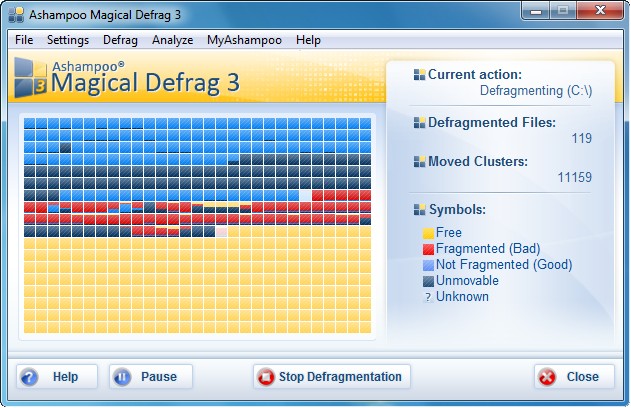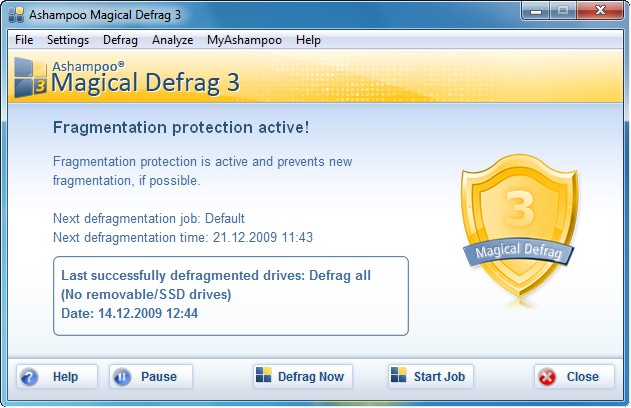尋找硬碟分散的檔案區塊並將它們以整體形式存放到硬碟的連續空間中。
- Ashampoo Magical Defrag 3
- 軟體版本 : 3.0.2
- 軟體分類 : 47系統工具 (磁碟重組)
- 語言介面 : 多國語言
- 作業系統 : Windows(10以下)
- 軟體性質 :
- 使用限制 : 十天試用
- 建議售價 : EUR:14.99
- 檔案大小 : 11.64 MB
- 官方網站 : ashampoo GmbH & Co. KG
- 點閱次數 : 6,632下載次數 : 895
- 更新時間 : 2014/9/16 下午 05:41:46
軟體簡介
您上次重組硬碟是什麼時候?是不是不記得了?然後與眾多使用者一樣,懶得進行這個耗時的磁碟重組工作。隨著時間的推移,若不經常進行整理,硬碟會變得越來越分散,導致效能下降,甚至會明顯影響效能。這就是為什麼需要 Ashampoo Magical Defrag 。此程式會利用背景服務整理硬碟的分散,而且它只會在電腦閒置時整理,因此完全不會打擾您的日常工作。
說明介紹
是否有可能使原本已經很出色的磁碟重組引擎更好呢?
這是個很合理的問題 – 答案是:是,而且已經有了。 隨著徹底改進的磁碟重組引擎,Ashampoo Magical Defrag 提供大量新的特色,進行了很多改進,讓硬碟磁碟重組變得更加輕鬆。
Ashampoo Magical Defrag 繼承「安裝並遺忘」的理念,同時也提供了延伸選項設定。程式的工作管理功能讓您可以建立多個磁碟重組工作,每個工作都可單獨設定,且工作排程器提供可編輯時間設定。 使用立即重組,只需要按一下一次滑鼠即可立即啟動磁碟重組工作。另外,您還可以手動啟動工作預設的磁碟重組工作,而不管這些工作原先設定的啟動時間,要啟動一個磁碟重組工作,只需要按一下啟動工作按鈕即可。程式的另一個特色是固態硬碟(SSD)保護,此功能讓程式在整理分散時避免處理固態硬碟(SSD)。由於其特殊設計,固態硬碟(SSD)不需要進行磁碟重組,而且如果您持續重組固態硬碟分散的話,只會讓其更快損壞。 整合螢幕保護裝置讓電腦在閒置時也能繼續磁碟重組程序,而且它帶不同設計,可以看到目前磁碟重組進度。磁碟重組 – 簡要介紹
硬碟是電腦主要的存放裝置之一,它負責讀取、寫入和刪除編碼後的數位資料。當資料被刪除後,其佔用的空間將被重新分配給之後的存儲處理。 然而,如果分配的空間不夠大,無法儲存下整個檔案,作業系統會將檔案分割成幾個部分,分別塞到各個檔案之間剩餘的可用空間中。這樣做的結果就是,由於檔案被分成了多個區塊散佈於硬碟的各個角落,讀取時必須先將各個區塊整合起來,電腦打開這個檔案就會需要更多的時間。利用先進的磁碟重組引擎,Ashampoo Magical Defrag 3 可以尋找這些分散的檔案區塊並將它們以整體形式存放到硬碟的連續空間中,這就會極大改進檔案的存取時間,從而提高電腦的整體效能,加速電腦的執行。
磁碟重組有什麼好處?
磁碟重組時電腦一般會處於滿載執行狀態而無法執行其它的工作,而且磁碟重組往往耗時許久,這讓許多使用者懶得花時間進行麻煩的硬碟整理工作。久而久之,大量硬碟分散會明顯得降低整個電腦系統的執行速度。結果就是:您將不得不花大量時間來整理維護硬碟。但現在,您不需要再這樣做了。使用 Ashampoo Magical Defrag 3,磁碟重組工作將會被完全自動的執行,而且絕對安全 – 簡單的說:不會再妨礙使用者使用電腦了。想讓它完全自動執行或是按自己的設定執行,都可以 - 一旦安裝,磁碟重組程式就會釋放電腦的隱藏效能,一星期 7 天每天 24 小時的監視所有硬碟,防止產生分散。
使用 Ashampoo Magical Defrag 3 ,磁碟重組的日子將化為無形,無需再擔心出現分散。安裝後,程式就將自動在背景執行,且完全不會影響電腦的效能。完全受控制的重組 – 立即重組及全新的工作管理
Ashampoo Magical Defrag 3提供一個預先設定的預設磁碟重組工作,安裝後就會自動在背景執行。 此外,程式還提供了額外的磁碟重組策略:
- 不希望分散防護在背景自動執行,或希望自行組態磁碟重組工作?那麼,您只需要取消勾選、刪除或是忽略預先設定的磁碟重組工作,然後通過程式的工作管理定義自己的磁碟重組策略。 額外工作讓您可以設定具體的磁碟重組參數,以滿足各種不同環境的需求。 您可以選擇要重組的磁碟區(全部或具體指定)、檔案(根據日期/大小)及其它具體設定(例如,全螢幕模式時不重組、電池模式時不整理分散等)。在下個步驟中,您可以使用工作排程器設定工作每隔一段時間執行一次(每週、每月、每天,僅一次),僅在螢幕保護裝置執行時重組,或是不重複執行。 如果排程時間電腦正處於關機狀態而錯過了工作又會如何呢?沒問題,工作會在下次系統啟動時執行。
- 使用 立即重組您可以隨時自由開始重組,只需一次滑鼠按一下即可。選擇需要重組的硬碟,然後開始重組,重組過程中不會暫停。強烈推薦在第一次安裝 Ashampoo Magical Defrag 3後使用此立即重組模式,因為剛安裝時硬碟中可能存在大量分散。 之後,背景分散防護將保護您的硬碟再度產生分散。
- 突然希望啟動某個磁碟重組工作,而又不想重新組態工作的啟動時間?只需要忽略工作排程器,按一下啟動工作 就可以手動啟動任何磁碟重組工作。之後,所有的工作仍會按原先排程的那樣繼續執行。
版本說明
x64/x86_64 : 64 位元x32/x86/i386 : 32 位元amd64 : Intel/AMD 64 位元arm64/aarch64 : arm 64 位元安裝版 : 軟體需經過安裝程序才可執行免安裝版/可攜式版 : 軟體不需安裝即可執行
網編推薦.
多語 OpenShot 3.3.0 for Windows 64-bit
一套易於使用、學習快速、功能強大的視訊編輯器軟體,而且 100% 免費且開放原始碼。
OpenShot 是以不同的編程語言編成。界面是用Python 及 PyQt5建成。我們的視訊處理終端(libopenshot)是以C++建成,並使用FFmpeg。使用HTML5、JavaScript和AngularJS構建交互式拖放時間軸。我們大部分先進的3D效果和動畫是由Blender支援。
網編推薦.
多語 OpenShot 3.3.0 for macOS 64-bit
一套易於使用、學習快速、功能強大的視訊編輯器軟體,而且 100% 免費且開放原始碼。
OpenShot 是以不同的編程語言編成。界面是用Python 及 PyQt5建成。我們的視訊處理終端(libopenshot)是以C++建成,並使用FFmpeg。使用HTML5、JavaScript和AngularJS構建交互式拖放時間軸。我們大部分先進的3D效果和動畫是由Blender支援。